1.简单型的项目目录结构
如果我们只是开发一个小应用或者做一些简单的测试,那么完全没有必要根据官方的建议建立各种目录,只需要要一个文件夹中放置我们的源码文件,然后直接运行go build就可以,例如:
go build hello.go
然后编译器就会在当前目录下面生成一个hello.exe文件。
我们还可以用以下命令指定输出文件的名称,例如:
go build -o hi.exe hello.go
上述命令会生成一个hi.exe文件。
如果我们连直接build都嫌麻烦,我们可以直接用go run来运行:
go run hello.go
这样编译器直接运行了hello.go并做了输出。
2.官方推荐的标准项目的workspace目录结构
2.1 基本workspace目录结构
golang的官方文档中推荐的workspace中应该包含src、bin、pkg三个目录,其中pkg可以没有,同时还需要在系统变量中设置$GOPATH变量,该变量要值为workspace的文件路径。可以使用go env GOPATH查看该变量的值:

然后我们在GOPATH目录下面建立src、bin、pkg三个目录,
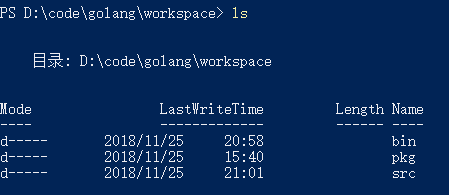
然后我们在src里面建立一个名为hello项目,我们在这里故意在src里面多添加了一个example目录,用作后面的测试。
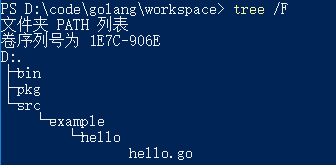
然后我们进入GOPATH目录,然后执行install命令:
go install .\src\example\hello
如图:
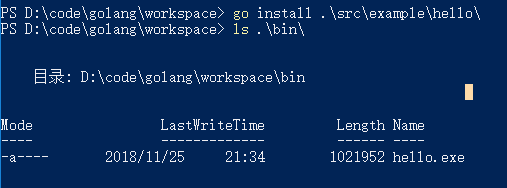
然后我们看到在bin文件夹下面生成了一个hello.exe文件。
我们尝试省略src前面的.\,如图:

结果是报错!
我们可以进入src文件夹后再执行install命令:
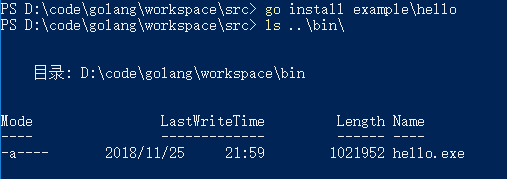
结果顺利安装。这里也是省略掉了.\标识。
进过测试,我们还可以进一步深入src的子文件夹进行上述方式的安装,结果是顺利安装。
另外,我们尝试直接安装文件go install XXX.go,看看结果如何:

结果是报错的。
然后我们再尝试进入到最里面的文件夹,然后执行:

成功安装,注意这里go install .后面有一个点号。
2.2 测试结论
通过上面的测试,我们得出以下结论
(1)在src文件夹里面进行go install安装是可以省略路径前面的.\符号的,但是在src文件夹之外不行。
(2)在go install命令中,命令后面的参数是包名称(文件夹名称),不是文件名。
(3)在bin文件夹中,生成的文件是根据包名称(最后一个文件夹名称,例子中的example删除)生成执行文件的文件名。
















